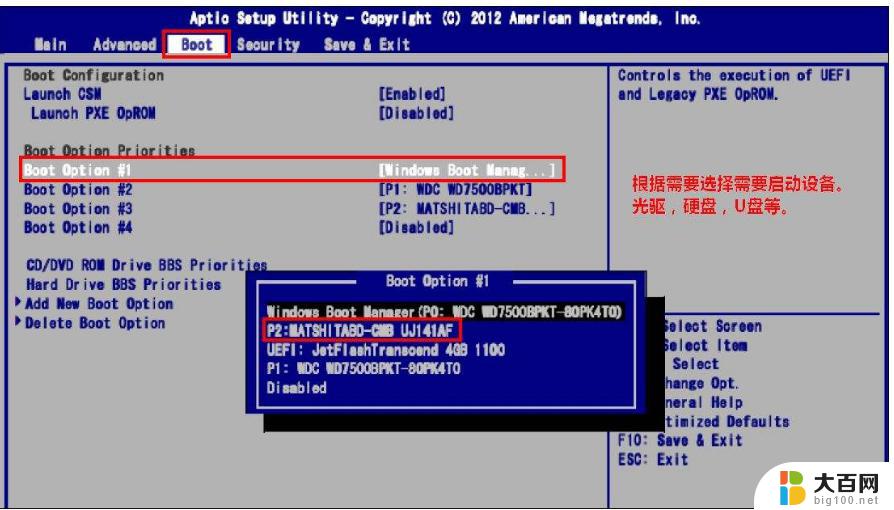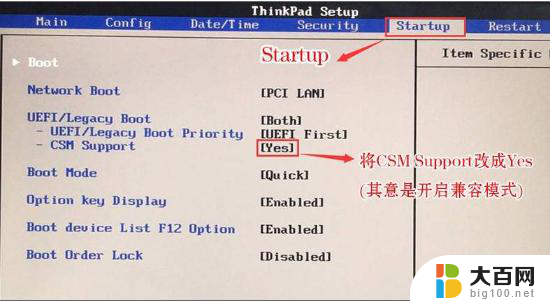thinkpad x13 u盘启动 thinkpad进入bios设置u盘启动步骤
ThinkPad X13是一款功能强大的笔记本电脑,它不仅具备出色的性能和稳定性,还提供了丰富的功能和灵活的使用方式,其中使用U盘启动ThinkPad并进入BIOS设置是一项重要的步骤。通过U盘启动,我们可以方便地安装操作系统、修复系统故障或者进行其他系统维护工作。在本文中我们将详细介绍如何使用U盘启动ThinkPad X13,并进入BIOS设置。无论是新手还是有一定电脑使用经验的用户,都可以轻松掌握这一步骤,以便更好地利用ThinkPad X13的强大功能。
具体方法:
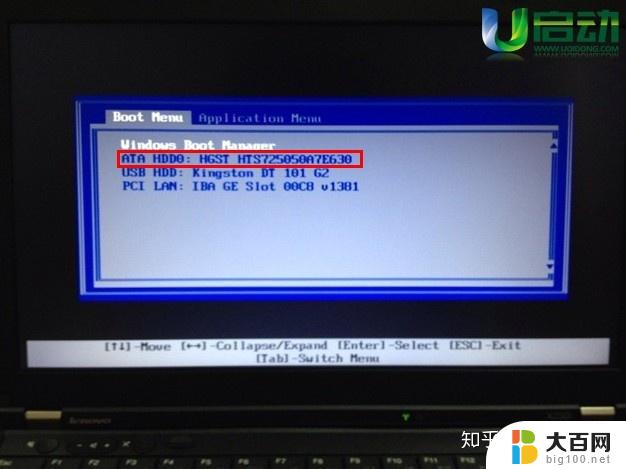
1.thinkpad笔记本u盘启动快捷键是F12,将制作好的快启动u盘(u盘启动盘制作教程)连接到电脑后。重启电脑,等待出现品牌logo后狂按F12会出现一个启动项顺序选择的窗口,用键盘上的方向键将光标移动到U盘启动项,也就是USB选项,如下图所示:
2.之后电脑就会从u盘启动并进入快启动win10pe系统了,当然。这是在设置u盘启动项成功的情况下,如果大家狂按thinkpad笔记本笔记本u盘启动快捷键后依然无事发生,没有弹出u盘启动项选择窗口怎么办?一般出现这种情况的原因有如下四种
3.1、电脑未启用启动快捷键功能,需要进bios启用一下启动快捷键功能。
2、USB接口不支持,建议更换USB接口尝试一下。
3、U盘引导文件丢失,如何修复参考“使用快启动软件进行启动项修复教程”。
4、PE加载失败,由于在加载pe系统的过程中。需要分配内存,倘若内存不足,容易导致pe加载失败,操作无法继续。建议大家买一个更大的内存条再尝试进行操作。
以上就是ThinkPad X13 U盘启动的全部内容,碰到相同情况的朋友们赶紧参照小编的方法来处理吧,希望能够对大家有所帮助。